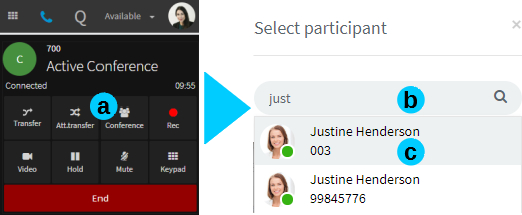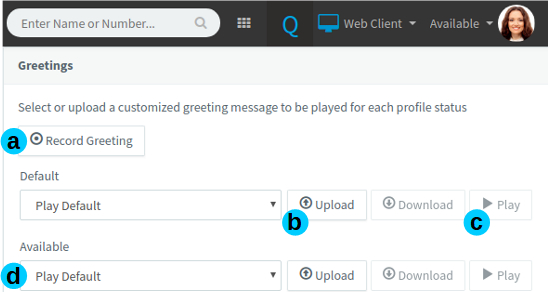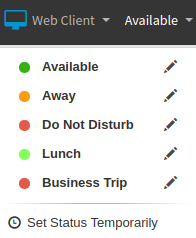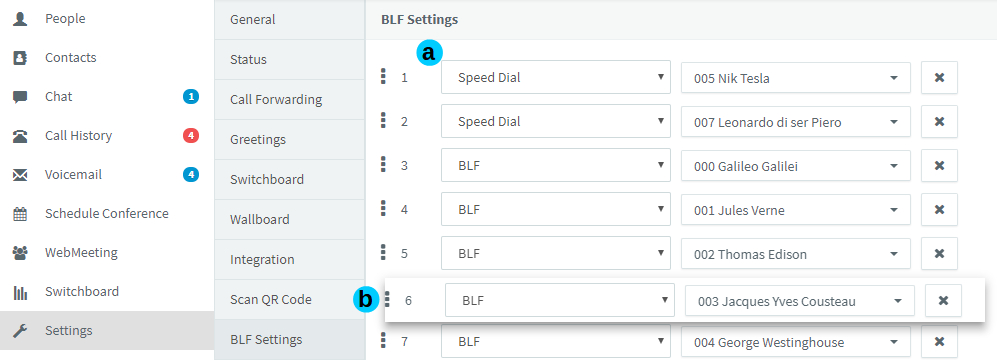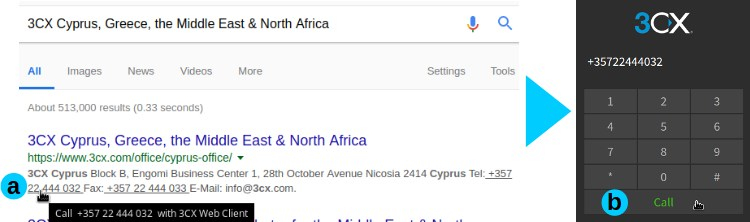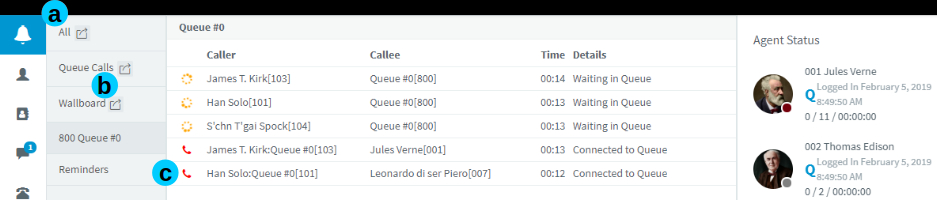3CX 网页客户端是一个能将你的所有通信需求整合到统一环境中的中心。网页客户端使您能够高效地进行通信,简化特定于设备的功能,如传输,地址簿查找和转发配置文件。
登录
你可以在欢迎邮件中找到网页客户端的登录信息。可以使用 Google Chrome, Mozilla Firefox 和 Microsoft Edge 登录 3CX 网页客户端。你也可以用 3CX 软电话(Android,iOS)或者桌面软电话(Windows,Mac)重发欢迎邮件。
网页客户端概览
轻松访问左侧边栏上的网页客户端关键功能,以管理您的联系人和通话。
- a:“人员” 主视图。在这里你可以与同事通话,聊天,发起会议等等。
- b:“选择话机” – 选择用来发起和接收呼叫的话机。
- c:“状态” – 设置你的状态和信息。
- d:“用户” – 设置分机选项。
呼叫管理
网页客户端的弹出窗口为你轻松管理呼叫:
- a:“弹出窗口” – 当有来电时出现。
- b:“转接呼叫” – 把呼叫转给待机的分机或联系人(盲转)。
- c:“出席转” – 将呼叫转接到号码或联系人,通知被叫者,然后按“转接”以切换呼叫。
- d:“会议” – 将呼叫升级为电话会议,您可以在其中添加更多参与者以加入对话。
注意:如果使用的是 Firefox 浏览器,在通话的时候不要切换标签页,可能会造成音频中断。
发起呼叫
在网页客户端右上角的“话机选择”按钮切换连接的设备 – 你可以在桌面话机,软电话或者网页客户端直接选择。
- a:选择一个用来发起呼叫的设备,比如 Smartphone。
- b:点击联系人的呼叫按钮,会通过选择的设备发起呼叫,呼叫通知也将显示“Make Call”。
- c:点击“应答”按钮发起呼叫。
在呼叫中添加参与者
将一通呼叫升级为会议,或者在会议中添加参与者:
- a:在通话中点击会议按钮。
- b:输入想要添加的号码或者联系人姓名。
- c:将联系人添加到通话中。
小提示:如果要管理会议日程,请使用侧栏的“会议日程”功能。
管理语音邮箱
更有效的管理并个性化语音邮箱。
转到 “设置” > “问候”,
- a:“录制问候语” – 创建新的语音邮箱问候语。
- b:“上传” 一个已经录好的问候语。
- c:“播放” 问候语可以试听。
- d:将不同问候语分配不同的状态。
要查看语音邮箱的信息,点击侧边栏的“语音邮箱”,并使用搜索框根据主叫姓名或号码进行过滤。管理语音邮箱就像管理你的邮箱一样:
- a:使用呼叫者的姓名和号码“过滤”语音邮箱信息。
- b:每个语音邮箱信息包含:“下载”音频文件,通过话机“播放”,“回拨”,“标记为已听”和“删除”。
管理状态
通过“状态”选择器设置不同状态让你的同事知道你是否方便接听电话,也可以配置不同转移规则。
- “可用” – 可以接电话。
- “离开” – 暂时不可用,转移到语音邮箱。
- “请勿打扰” – 转移到语音邮箱。
- “Lunch” – 设置一个自定义状态。
- “Business Trip” – 设置第二个自定义状态。
- “设置临时状态” – 设置状态和消息预定义的时间段。
为了进一步设置你的“状态”,我们可以使用网页客户端“设置” – “呼叫前转”功能:
- “自定义状态信息” – 为状态设置一个自定义信息。
- “自定义配置名称” – 将“Lunch”和“Business Trip”重命名。
- “无应答超时” – 激活“可用”和“午餐”配置文件的“未应答呼叫”转发的秒数。
你也可以设置“例外”规则,根据来电号码和时间段转移呼叫。
管理 BLF 按键
直接从网页客户端配置您的座机 BLF(Busy Lamp Field)设置,无需任何管理员干预。在 “设置” > “BLF 设置”中管理 BLF 按键:
- a:选择 BLF 类型及选项:
- “空白” – 不配置 BLF。
- “线路” – 将 BLF 设置为分机线路。
- “BLF” – 查看某个分机是否繁忙。
- “速拨” – 设置一个按下按钮就直接拨打分机的按键。
- “自定义速拨键” – 设置指定联系人的速拨键。
- “坐席登录/登出” – 分机登录/登出队列。
- “改变状态” – 设置分机指定的状态。
- b:拖动 BLF 按键以重新排序。
只需重新启动话机即可应用新的 BLF 设置。要添加更多 BLF,请单击“添加更多BLF”按钮,BLF 按键数量也取决于话机的自定义按键数量。
点击拨号插件
3CX点击拨号浏览器插件与网页客户端配合使用,使您可以从网页呼叫号码:
- a:点击电话号码。
- b:在网页客户端拨号盘点击呼叫就可以使用选择的话机发起呼叫。
呼叫管理面板(仅限 PRO版 & 企业版)
“呼叫管理面板”功能在 PRO 和企业版中可用,并根据您在组织中的角色提供有关呼叫和队列活动的不同视图。
- a:“呼叫管理面板视图”
- “所有通话” – 分机和队列的默认视图。
- “队列通话” – 队列呼叫的聚合视图。
- “面板” – 带有呼叫队列分析的精简视图。
- “每个队列” – 显示每个队列的呼叫和坐席。
- “提醒” – 使您可以查看和管理所有设置的提醒。要创建提醒,请转到“人员”,单击联系人的“显示更多”图标(…),选择“添加提醒”,设置日期和时间。
- b:单击“所有通话”,“队列通话”和“面板”视图的弹出图标,以在单独的浏览器窗口中显示,以便于使用和桌面优化。
- c:右键单击呼叫以使用操作菜单对其进行管理,具体取决于您的权限。
您可以在“设置”>“呼叫管理面板”中配置面板视图选项。队列管理器可以在“设置”>“面板”中配置“面板”视图选项,以设置自定义消息并选择参与队列。
扩展阅读: